НВИДИА ГеФорце Екпериенце нуди сјајну функцију дељења у апликацији која омогућава корисницима да снимају и деле своје снимке игре директно на платформе за стриминг, ИоуТубе, Твитцх, Микер, итд. Али након снимања сјајне игре шта се дешава ако приметите да се функција дељења уопште не отвара у Гефорце Екпериенце апликацији? Па, не брини. Само унесите ове исправке једну по једну на свом систему и поново ћете делити своје снимке игре, снимке екрана!
Преглед садржаја
Исправка 1 – Нека НВИДИА Схаре ради као администратор
Морате бити сигурни да НВИДИА Схаре ради као администратор.
Корак 1
1. Прво притисните тастер Виндовс тастер+Е кључеви заједно.
2. Када се отвори Филе Екплорер, идите на ову локацију -
Ц:/Програм Филес (к86)/НВИДИА Цорпоратион/НВИДИА ГеФорце Екпериенце
3. Након тога, кликните десним тастером миша на „НВИДИА Схаре” апликацију и додирните „Својства“.
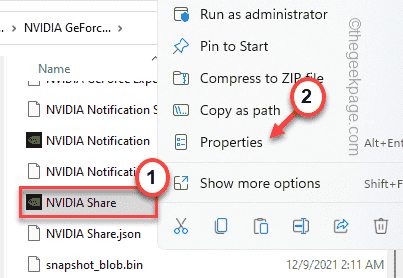
4. Затим додирните „Компатибилност” таб.
5. Након тога, проверите „Покрените овај програм као администратор” кутија.
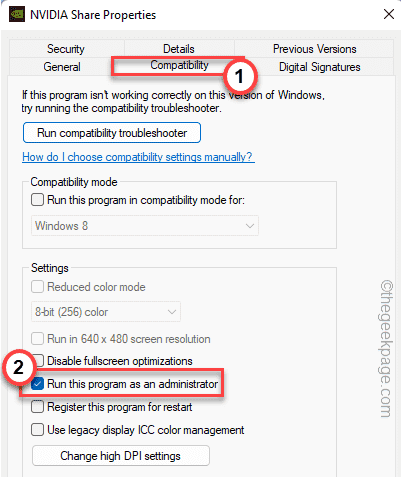
6. Коначно, када завршите, додирните „Применити" и "ок” да бисте сачували ове промене.
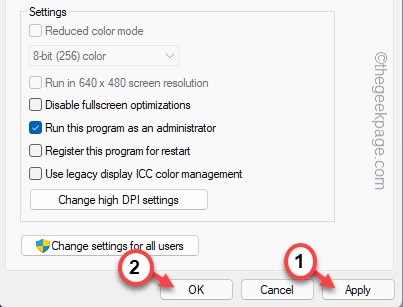
Након што ово урадите, минимизирајте Филе Екплорер.
Корак 2
1. Сада, кликните десним тастером миша на Виндовс икона и додирните „Таск Манагер“.
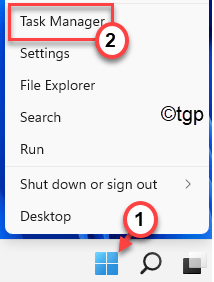
2. Када се отвори Таск Манагер, потражите све процесе у вези са НВИДИА-ом.
3. Сада додирните први НВИДИА процес на листи и додирните „Заврши задатак” да га убијем.
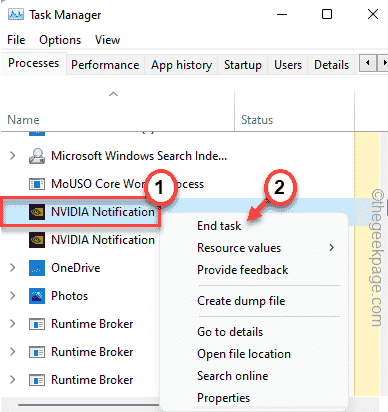
4. Само тако, уништите све процесе у вези са НВИДИА-ом у прозору Таск Манагер-а.
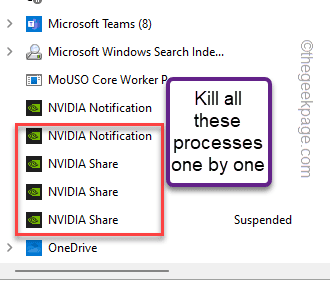
Након тога затворите Таск Манагер.
Сада, сачекајте минут пре него што пређете на следећи корак.
Корак 3
1. Сада поново повећајте прозор Филе Екплорер-а.
2. Наћи ћете „НВИДИА Схаре” апликација у фасцикли.
3. Сада, тапните десним тастером миша на њега и додирните „Покрени као администраторр”.
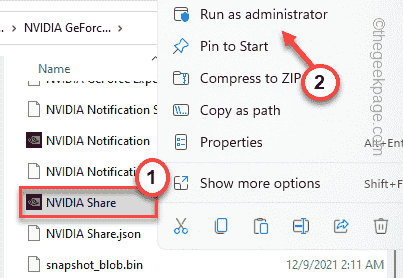
Ово ће покренути апликацију НВИДИА Схаре у позадини. Поново сачекајте цео минут да бисте се уверили да је апликација Дели покренута.
Онда, рестарт ваш систем. НемојИСКЉУЧИТИ систем.
Биће бескорисно ако искључите своју машину уместо да је поново покренете.
4. Након поновног покретања система, отворите Филе Екплорер.
5. Затим идите на ову локацију -
Ц:/Програм Филес (к86)/НВИДИА Цорпоратион/НВИДИА ГеФорце Екпериенце
6. Сада кликните десним тастером миша на „НВИДИА Схаре” још једном и додирните „Покрени као администратор“.
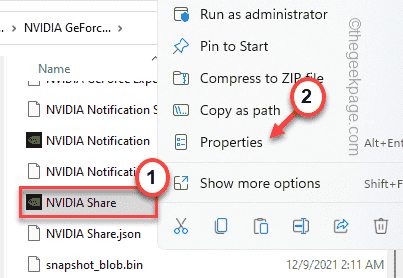
Када завршите, покрените апликацију ГеФорце Екпериенце. Сада можете поново да користите преклапање у игри и функцију дељења.
Исправка 2 – Покрените директно нвспцапс64.еке
Постоји још једно брзо решење овог проблема где морате директно да покренете апликацију нвспцапс64 као администратор.
1. Прво отворите Филе Екплорер.
2. Затим идите до овог одељка на вашем систему -
Ц:/Програм Филес/НВИДИА Цорпоратион/Схадовплаи
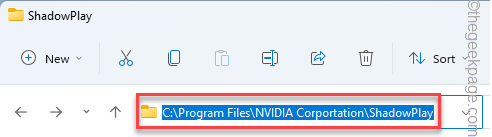
3. Након тога, тапните на „нвспцапс64” апликацију и додирните „Својства“.
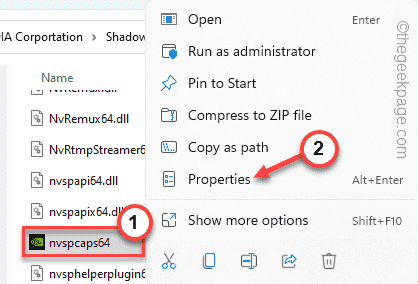
4. Затим кликните на „Компатибилност” таб.
5. Након тога, проверавати "Покрените овај програм као администратор“.
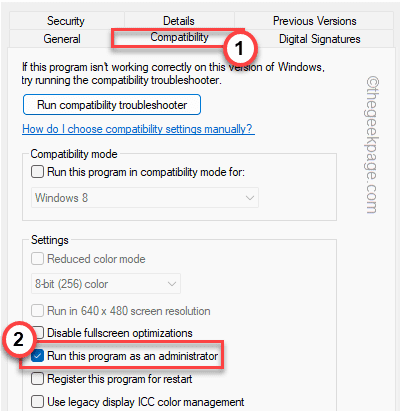
6. На крају, додирните „Применити" и "ок” да бисте довршили процес.
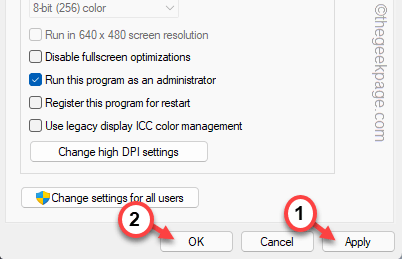
Када завршите, затворите Филе Екплорер.
Покрените Гефорце Екпериенце и проверите да ли можете да користите функцију дељења или не.
Исправка 3 – Ажурирајте управљачки програм
Понекад ажурирање драјвера може да реши ваш проблем.
1. Прво покрените апликацију ГеФорце Екпериенце.
2. Затим идите на „ДРИВЕРС” одељак.
3. Након тога, додирните „Преузимање” да бисте преузели најновију верзију драјвера.

Сачекајте неко време док ваш систем преузима најновију верзију драјвера.
4. Када завршите, додирните „Експресна инсталација“.

Ово ће експресно инсталирати драјвер. Само треба сачекати.
Када завршите, покушајте поново да користите функцију дељења. Радиће сасвим добро.
Поправка 4 – Деинсталирајте и поново инсталирајте ГеФорце Екпериенце
Морате да деинсталирате и поново инсталирате ГеФорце Екпериенце.
1. Прво притисните тастер Виндовс тастер+Р кључеви заједно.
2. Затим откуцајте „аппвиз.цпл” и кликните на „ок” да бисте отворили прозор Програми и функције.

3. Приметићете листу инсталираних апликација на вашем систему.
4. Сада кликните десним тастером миша на „ГеФорце Екпериенце” апликацију и додирните „Деинсталирај“.
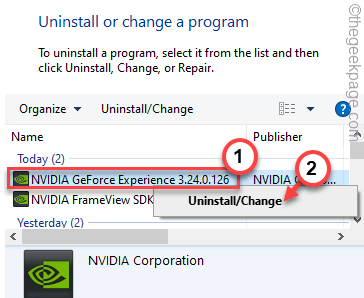
Сада само пратите упутства на екрану да бисте довршили процес деинсталације.
Након тога затворите прозор Програми и функције.
5. Затим идите на Званичан веб-сајт НВИДИА.
6. Када се отвори, тапните на „Преузимање” да бисте преузели најновију верзију апликације.
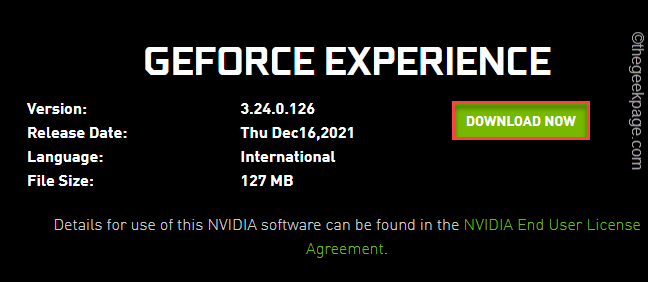
Сачекајте мало да завршите процес преузимања.
7. Након преузимања инсталационе датотеке, дупли клик на "Гефорце_Екпериенце” да бисте га покренули.
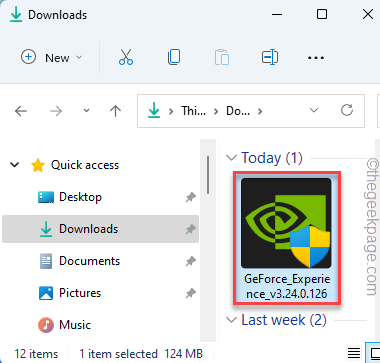
Само пратите упутства на екрану да бисте довршили процес инсталације.
Након што инсталирате најновију верзију апликације ГеФорце Екпериенце, можда ћете морати поново покренути систем.
Након поновног покретања, можете лако да користите функцију дељења из ГеФорце Екпериенце-а.
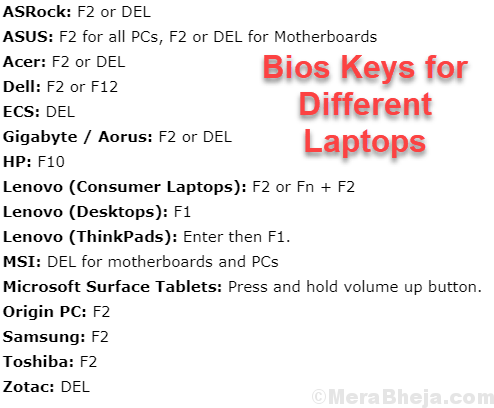
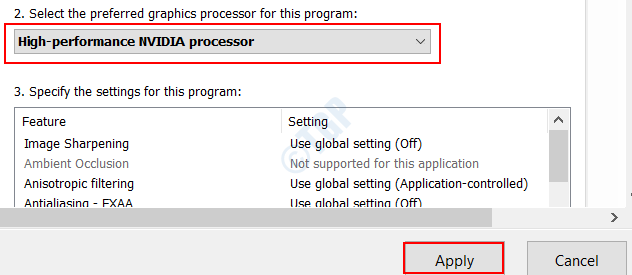
![Како исправити НВИДИА контролну таблу која недостаје у оперативном систему Виндовс 10 [решено]](/f/0a978cda80acd4c639872d62083a4bae.jpg?width=300&height=460)